联想笔记本分区的正确方法是什么?分区后如何高效管理?
- 科技资讯
- 2025-04-26
- 4
- 更新:2025-03-26 22:37:37
随着科技的发展,越来越多的用户倾向于使用联想笔记本电脑来完成日常工作与娱乐。然而,在使用过程中,正确分区以及高效管理硬盘,成了许多用户需要面对的常见任务。本文将为您提供关于联想笔记本分区的正确方法,以及分区后如何进行高效管理的全面指南。
正确分区联想笔记本的步骤
准备工作
在开始分区之前,首先需要确定分区方案,衡量您的存储需求。一般情况下,一个常见的分区方案是:系统分区(C盘)、软件安装分区(D盘)和数据存储分区(E盘)。
步骤一:备份重要数据
分区是一个可能会导致数据丢失的操作,因此在进行分区前,务必要备份好所有重要数据。可以使用联想笔记本自带的备份工具,也可以手动将数据复制到外部硬盘或云存储空间。
步骤二:打开磁盘管理工具
在联想笔记本上,可以通过搜索“磁盘管理”,或按Win+X键,选择“磁盘管理”打开该工具。
步骤三:选择硬盘并进行分区
1.在磁盘管理工具中,找到您想要分区的硬盘。
2.右键点击并选择“压缩卷”,根据提示输入您想要创建的新分区的大小,然后选择“压缩”。
3.压缩成功后,会生成一块未分配的磁盘空间。
4.再次右键点击这块未分配的空间,选择“新建简单卷”,按照向导一步一步完成分区。
步骤四:格式化新分区
分区完毕后,必须格式化您的新分区。选择新的分区,右键点击并选择“格式化”,为新分区指定文件系统,并命名为合适的驱动器字母。
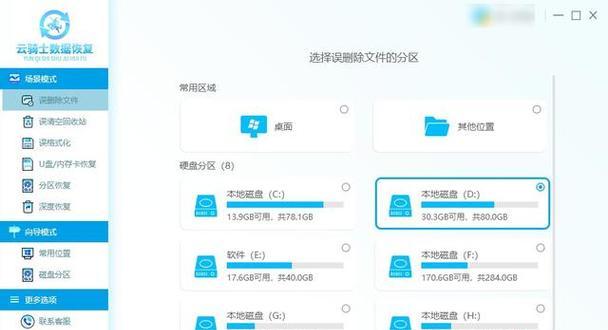
分区后的高效管理技巧
技巧一:使用文件夹管理数据
为不同类型的文件创建文件夹,比如文档、图片、音乐等,有助于提高文件的检索效率。
技巧二:定期清理磁盘
安装并使用磁盘清理工具,定期清理无用文件和临时文件,保持系统及数据盘的清洁。
技巧三:利用磁盘碎片整理
随着时间的推移,硬盘上的文件碎片会增多,这会影响读写速度。可以使用系统自带的“磁盘碎片整理”功能,提高磁盘性能。
技巧四:安装防病毒软件
分区后,不要忘记在系统盘上安装防病毒软件。及时更新防病毒库,避免系统遭受恶意软件的侵袭。
技巧五:使用分区管理软件
除了Windows自带的磁盘管理工具外,还可以使用第三方分区管理软件进行更深层次的管理,如调整分区大小、合并分区等。

常见问题解答
问:分区大小该如何分配?
答:分区大小应该根据实际需求来定。通常,系统盘建议为100GB左右,软件安装盘则根据软件数量定大小,剩余部分为数据存储盘。
问:分区后是否会影响系统启动和数据安全?
答:正确的分区操作不会影响系统启动和数据安全。但操作失误可能会造成系统无法启动或数据丢失,因此建议备份重要数据,并有专业人士指导操作。
问:分区对电脑性能有影响吗?
答:合理分区对电脑性能影响不大,反而有助于管理和维护。但如果频繁进行分区操作,尤其是磁盘碎片化严重时,可能会影响磁盘性能。
通过以上步骤与技巧的介绍,相信您已经对联想笔记本分区的正确方法以及如何高效管理有了全面的了解。分区和管理硬盘,犹如整理我们的生活空间,合理的规划与管理可以大大提高我们的工作效率和生活质量。希望您在自己的联想笔记本上也能创造出一个舒适、井井有条的数字生活空间。











